7 најбољих начина да поправите да се Андроид не повезује аутоматски на Ви-Фи
Мисцелланеа / / April 04, 2023
Кад год ваш Андроид телефон дође у домет сачуване Ви-Фи мреже, аутоматски ће се повезати на њу. Међутим, ако ова функција престане да ради, можда ћете морати ручно да повежете телефон Ви-Фи мреже. То постаје незгодно када ћете морати да понављате процес сваки дан кад год се вратите кући или посетите своју канцеларију.

У идеалном случају, ваш Андроид телефон мора аутоматски да се повеже на Ви-Фи мрежу ако је Ви-Фи опција остављена укључена. Срећом, могуће је поправити овај проблем. Овај пост набраја нека ефикасна решења за поправку да се ваш Андроид не повезује аутоматски на Ви-Фи мрежу.
1. Уверите се да је ваш телефон у домету мреже
Почнимо са основама. Слаба јачина сигнала је један од најчешћих разлога зашто ваш Андроид можда неће аутоматски да се повеже на Ви-Фи мрежу. То важи за фреквентни опсег од 5 ГХз који користи Ви-Фи мреже које могу понудити веће брзине, али треба остати близу рутера.
Пре него што потрошите време на било која напредна решења, уверите се да је ваш телефон у домету Ви-Фи мреже коју намеравате да користите.
2. Конфигуришите поставке аутоматског поновног повезивања
Затим ћете морати да се уверите да је ваш Андроид уређај подешен да се аутоматски повезује на жељене Ви-Фи мреже. Ево како да проверите.
Корак 1: Отворите апликацију Подешавања и идите до Везе.

Корак 2: Идите на Ви-Фи и додирните икону зупчаника поред ваше мреже.


Ако ваш Андроид није повезан на мрежу, користите икону менија са три тачке у горњем десном углу да бисте отворили Напредна подешавања. Затим додирните Управљање мрежама и изаберите мрежу коју желите да конфигуришете.


Корак 3: Омогућите прекидач поред „Аутоматско поновно повезивање“.

Мораћете да поновите горенаведене кораке за сваку Ви-Фи мрежу посебно.
3. Користите ажурирану лозинку за Ви-Фи
Други разлог зашто Андроид можда неће аутоматски да се повеже на Ви-Фи мрежу је ако је лозинка нетачна. Ово се може десити ако је неко променио Лозинка за Ви-Фи а нисте га ажурирали на свом телефону. Да бисте решили овај и друге проблеме у вези са конфигурацијом, прекините везу са мрежом и поново се повежите на њу.
Корак 1: Отворите апликацију Подешавања, идите до Везе и изаберите Ви-Фи из следећег менија.


Корак 2: Додирните икону менија са три тачке у горњем десном углу и изаберите Напредна подешавања.


Корак 3: Идите на Управљање мрежама и изаберите своју мрежу из следећег менија.

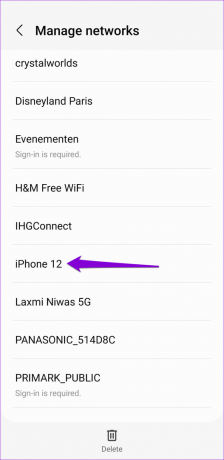
4. корак: Додирните опцију Заборави на дну.
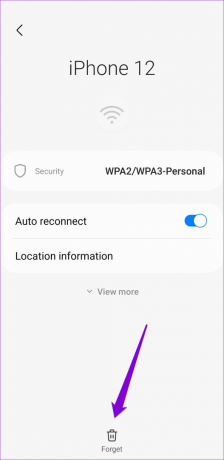
5. корак: Вратите се на страницу Ви-Фи подешавања и повежите се на своју мрежу користећи исправну лозинку. Обавезно оставите прекидач за аутоматско поновно повезивање укључен.

4. Конфигуришите Андроид да аутоматски укључи Ви-Фи
Ваш Андроид телефон може аутоматски укључите Ви-Фи када сте близу мрежа које често користите. Ако сте претходно онемогућили ову опцију, мораћете ручно да укључите Ви-Фи да бисте се повезали на своју мрежу.
Да бисте конфигурисали Андроид да аутоматски укључује Ви-Фи:
Корак 1: Покрените апликацију Подешавања, додирните Везе и изаберите Ви-Фи са следеће странице.


Корак 2: Додирните икону менија са три тачке у горњем десном углу и изаберите Интеллигент Ви-Фи из менија.


Корак 3: Укључите прекидач поред „Аутоматски укључи/искључи Ви-Фи“.

5. Спречите да Андроид аутоматски пређе на мобилне податке
Ваш Андроид телефон може да избегне повезивање на мрежу и да користи мобилне податке ако сматра да је Ви-Фи мрежа спора или нестабилна. Ако то не желите, мораћете да спречите да ваш Андроид телефон пређе на мобилне податке тако што ћете пратити кораке у наставку.
Корак 1: Превуците надоле од врха екрана да бисте приступили панелу Брза подешавања. Дуго притисните икону Ви-Фи да бисте отворили Ви-Фи подешавања.

Корак 2: Додирните икону менија са три тачке у горњем десном углу и изаберите Интелигентни Ви-Фи.


Корак 3: Онемогућите прекидач за „Пређи на мобилне податке“.

6. Онемогућите режим уштеде батерије
Када омогућите режим уштеде батерије, Андроид ограничава неке активности у позадини. Ово може спречити ваш телефон да скенира и повеже се на сачуване Ви-Фи мреже. Да бисте то избегли, избегавајте коришћење режима уштеде батерије када то није потребно.
Корак 1: Отворите мени Подешавања на телефону и пређите на Брига о батерији и уређају.

Корак 2: Додирните Батерија и искључите прекидач поред Уштеда енергије.


7. Ресетујте мрежна подешавања
Као последње средство, можете ресетујте мрежна подешавања на свом Андроид-у. Ово ће ресетовати све мрежне поставке на њихове подразумеване вредности и решити све проблеме узроковане погрешно конфигурисаним поставкама. Пошто овај процес уклања ваше сачуване Ви-Фи мреже, мораћете поново да се повежете са сваком од својих мрежа.
Корак 1: Отворите апликацију Подешавања и померите се надоле да бисте додирнули Опште управљање.

Корак 2: Изаберите Ресетуј и тапните на Ресетуј мрежна подешавања.
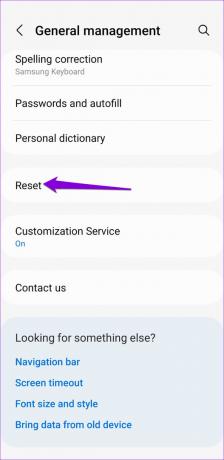

Корак 3: Додирните дугме Ресетуј подешавања.

Након што се ваш телефон поново покрене, поново се повежите на Ви-Фи мрежу коју желите да користите и ваш телефон ће се аутоматски повезати на ту мрежу кад год је у домету.
Беспрекорна веза
У већини случајева, погрешно конфигурисана подешавања или слаб сигнал спречавају ваш Андроид да се аутоматски повеже на Ви-Фи мрежу. Ретко ћете можда морати да предузмете драстичне мере, као што је ресетовање мрежних подешавања. Јавите нам која метода вам је успела у коментарима испод.
Последњи пут ажурирано 05. децембра 2022
Горњи чланак може садржати партнерске везе које помажу у подршци Гуидинг Тецх. Међутим, то не утиче на наш уреднички интегритет. Садржај остаје непристрасан и аутентичан.



